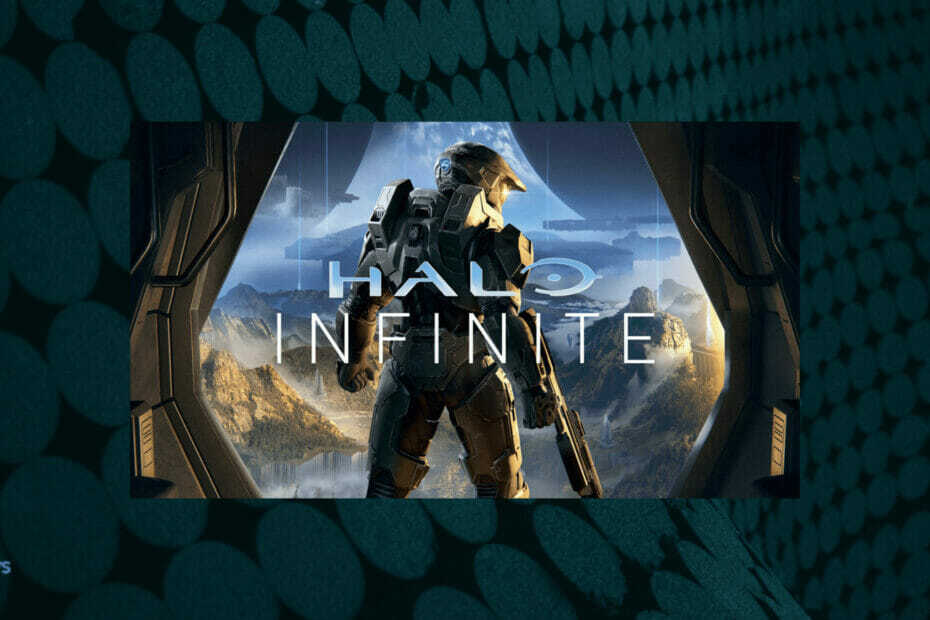- บางครั้ง เพลงหรือเอฟเฟกต์เสียงอาจไม่เพียงพอสำหรับฉากบางฉาก
- เราจึงมักเลือกใช้การพากย์เสียงบรรยายเหตุการณ์ในคลิป
- Clipchamp ยังมีคุณสมบัตินี้และการใช้ประโยชน์จากมันเป็นกระบวนการที่ง่ายมาก
- ทำตามคำแนะนำของเราและเรียนรู้วิธีใช้ประโยชน์สูงสุดจากข้อความเป็นคำพูดของ Clipchamp

- ภาพถ่าย
- วิดีโอ
- เพลง
- โมเดล 3 มิติและอินโฟกราฟิก
- ผลงานอื่นๆอีกมากมาย
รับทุกแอพในราคาพิเศษ!
คุณสามารถสร้างวิดีโอที่น่าตื่นตาตื่นใจที่สุดที่มนุษย์รู้จัก ด้วยเอฟเฟกต์ที่จะสร้างแรงบันดาลใจและดึงดูดจินตนาการของคนรุ่นต่อไป
อย่างไรก็ตาม หากส่วนที่เป็นเสียงในคลิปของคุณไม่ตรงกับเนื้อหาในวิดีโอที่มีความเข้มข้นเท่ากัน คุณก็ควรลบออกเพราะจะไม่ได้รับผลกระทบตามที่ต้องการ
ที่จริงแล้ว คิวภาพและเสียงเป็นของคู่กัน โดยเฉพาะอย่างยิ่งเมื่อคุณพยายามเล่าเรื่องโดยใช้วิดีโอเป็นสื่อกลางของคุณ
ไม่ว่าคุณจะตัดสินใจใช้เพลง สภาพอากาศ หรือเอฟเฟกต์เสียงการ์ตูน เสียงสีขาว หรือเสียงผู้บรรยายที่ผ่อนคลาย เสียงสามารถสร้างหรือทำลายคลิปได้
และหากคุณตัดสินใจที่จะใช้เส้นทางพากย์เสียงและบรรยายสิ่งที่เกิดขึ้นในคลิป เรากำลังจะแสดงให้คุณเห็นถึงวิธีการทำอย่างถูกต้อง
ฉันจะใช้เสียงพากย์ใน Clipchamp ได้อย่างไร
วิธีนี้ง่ายมาก ดังนั้นอย่าท้อแท้เมื่อต้องเผชิญกับงานที่น่ากลัว เพื่อเริ่มต้น สิ่งที่คุณต้องทำคือ ดาวน์โหลดและติดตั้ง Clipchamp จาก Microsoft Store
หลังจากที่คุณทำตามขั้นตอนที่กล่าวถึงข้างต้นเรียบร้อยแล้ว เราจะมาดูวิธีที่คุณสามารถใช้คุณสมบัติข้อความเป็นคำพูดของ Clipchamp ได้
-
เปิด Clipchamp แล้วกด สร้างวิดีโอ ปุ่ม.
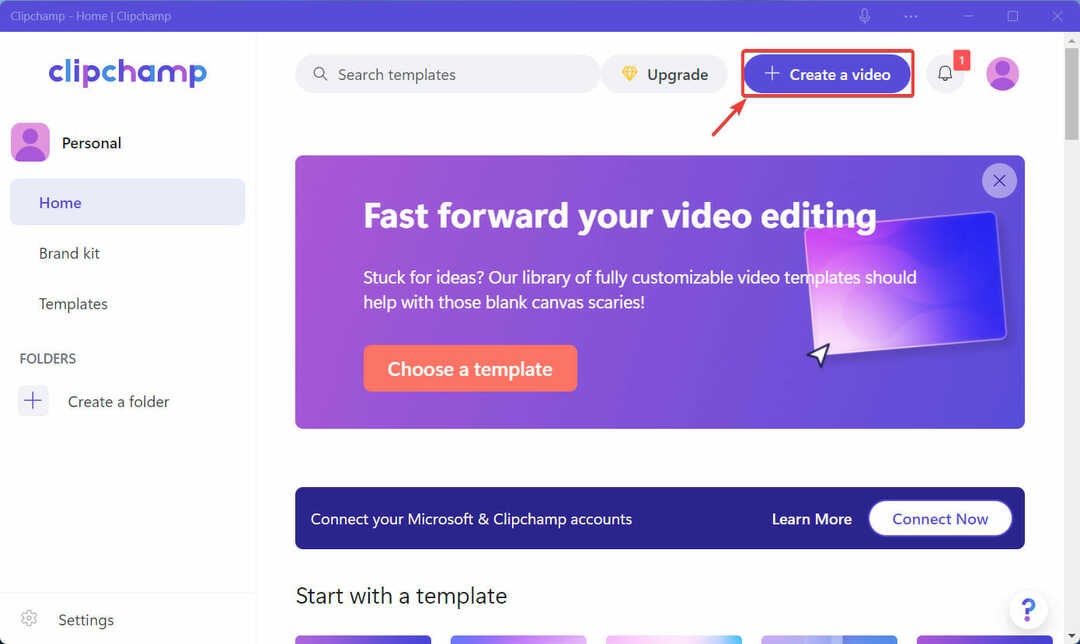
-
คลิก บันทึกและสร้างแท็บ ในแถบด้านข้างแล้วเลือก ข้อความเป็นคำพูด
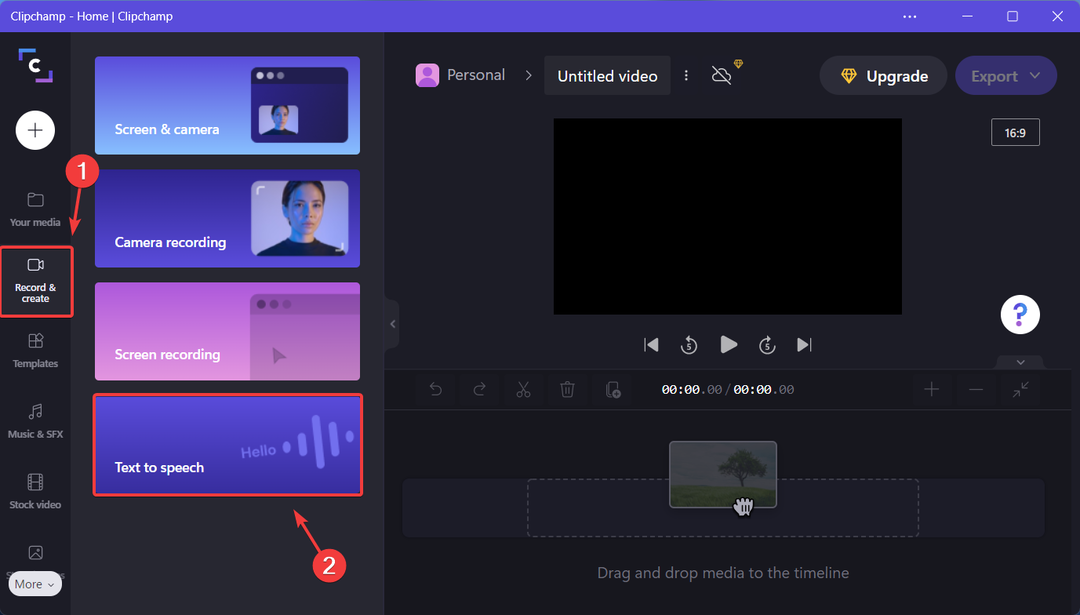
- เลือกภาษาและผู้บรรยายที่ต้องการ พิมพ์ข้อความ เลือกความเร็ว จากนั้นคลิก บันทึกลงสื่อ.
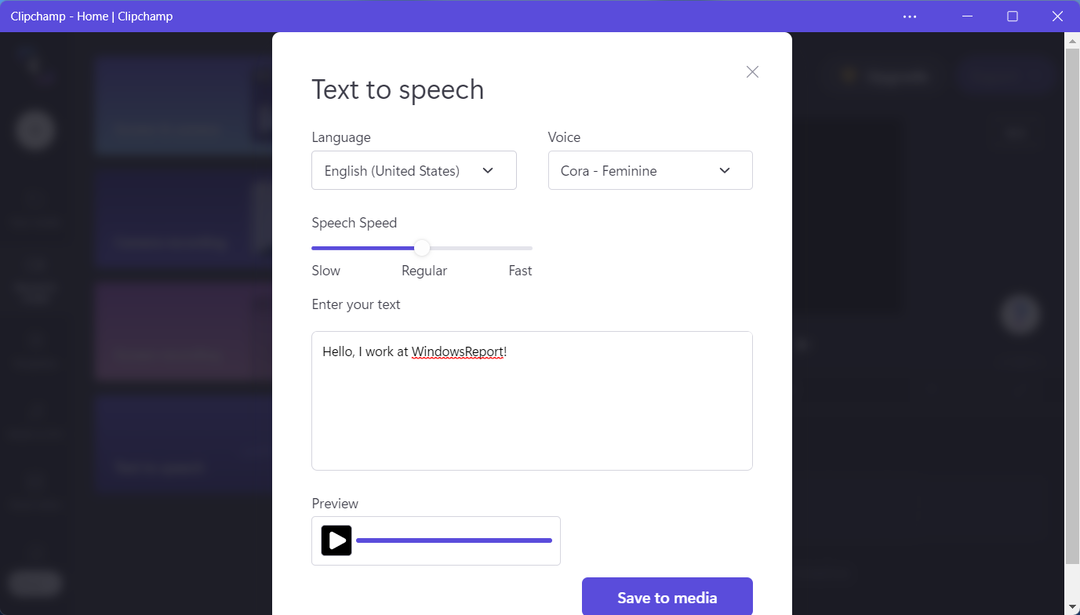
- ลากเสียงพากย์ที่สร้างขึ้นแล้ววางไว้ทุกที่ที่คุณต้องการเพื่อเล่นในคลิป
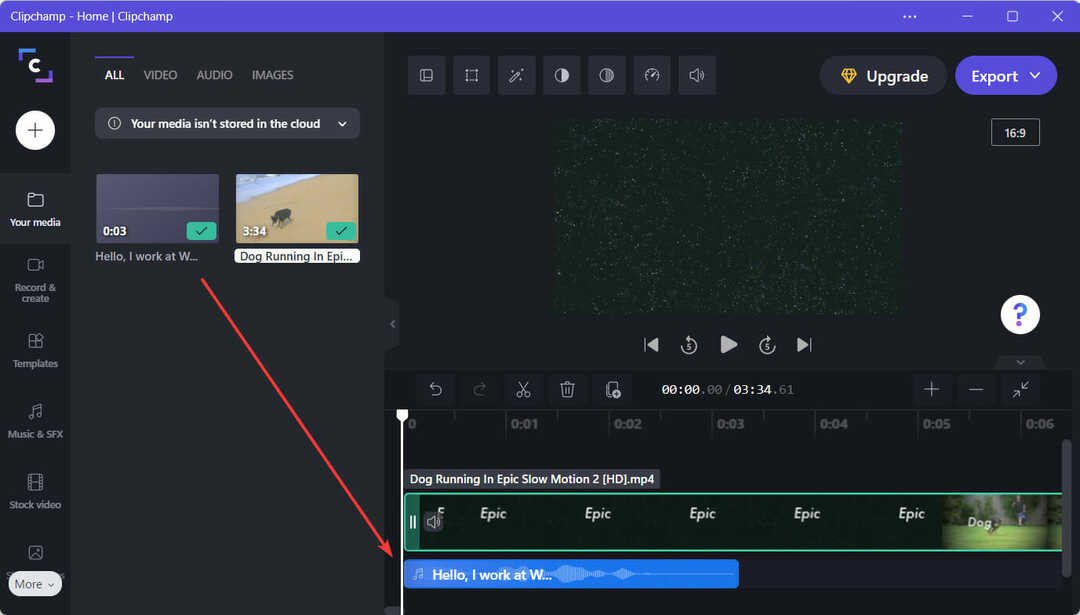
- เมื่อเสร็จแล้ว ให้กดปุ่มส่งออกเพื่อบันทึกวิดีโอสุดท้ายของคุณ
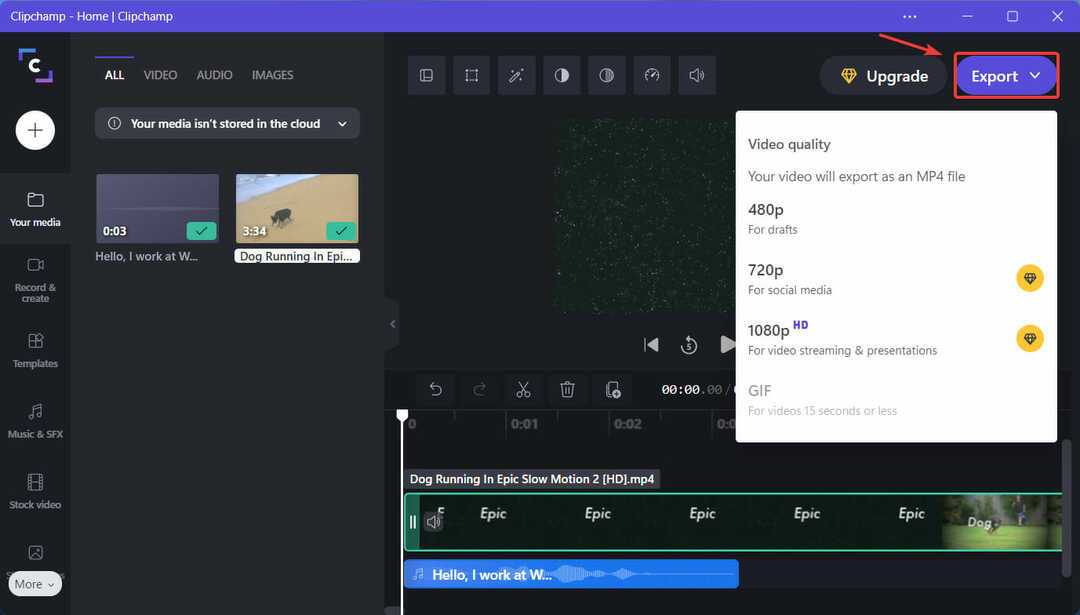
แค่นั้นเอง! ไม่มีความลับ ไม่มีสูตรพิเศษ แค่ทำงานหนักและรู้วิธีใช้เครื่องมือที่มีอยู่ให้เกิดประโยชน์สูงสุด
ตัดแต่งวิดีโอ เป็นเรื่องง่ายด้วย Clipchamp เช่นเดียวกับ กระบวนการแก้ไขทั้งหมดดังนั้นอย่ากังวลว่าจะเสียเวลากับโครงการของคุณมากเกินไป
ซอฟต์แวร์ตัดต่อวิดีโอของ Microsoft เป็นวิธีที่ยอดเยี่ยมในการเรียนรู้วิธีใช้โปรแกรมดังกล่าว หากคุณยังใหม่กับฉากปรับแต่งคลิป
อย่างไรก็ตามยังมีอีกมากมาย ซอฟต์แวร์ตัดต่อวิดีโอ ทางเลือกอื่นด้วยเช่นกันหากคุณรู้สึกว่า Clipchamp ไม่เพียงพอสำหรับคุณ
⇒ รับ Clipchamp
คู่มือนี้มีประโยชน์กับคุณหรือไม่? แบ่งปันความคิดของคุณกับเราในส่วนความคิดเห็นด้านล่าง
 ยังคงมีปัญหา?แก้ไขด้วยเครื่องมือนี้:
ยังคงมีปัญหา?แก้ไขด้วยเครื่องมือนี้:
- ดาวน์โหลดเครื่องมือซ่อมแซมพีซีนี้ ได้รับการจัดอันดับยอดเยี่ยมใน TrustPilot.com (การดาวน์โหลดเริ่มต้นในหน้านี้)
- คลิก เริ่มสแกน เพื่อค้นหาปัญหาของ Windows ที่อาจทำให้เกิดปัญหากับพีซี
- คลิก ซ่อมทั้งหมด เพื่อแก้ไขปัญหาเกี่ยวกับเทคโนโลยีที่จดสิทธิบัตร (ส่วนลดพิเศษสำหรับผู้อ่านของเรา)
Restoro ถูกดาวน์โหลดโดย 0 ผู้อ่านในเดือนนี้